Establecer configuración 3d estereoscópica, Es pa ñol, Guía del usuario concisa parámetros de vídeo - 131 – chiliGREEN P170HM User Manual
Page 137
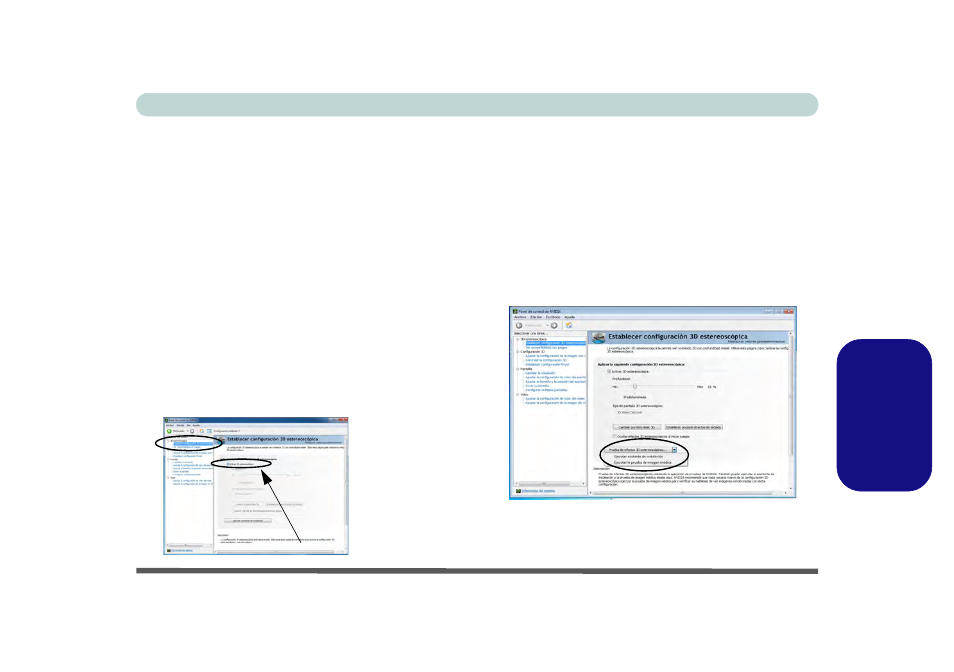
Guía del Usuario Concisa
Parámetros de vídeo - 131
Es
pa
ñol
Establecer configuración 3D estereoscópica
Tras instalar el controlador NVIDIA, podrá configurar
NVIDIA 3D Vision.
1. Haga clic en Inicio (menú), y haga clic en Panel de control (o
vaya a Configuración y haga clic en Panel de control).
2. Haga doble clic en Panel de control de NVIDIA (haga clic en
"Vista clásica" a la izquierda del menú si está en la Ventana
principal del panel de control).
3. Haga doble clic en 3D estereoscópica (si no se ven las
subopciones), y haga clic en Establecer configuración 3D
estereoscópica.
4. Haga clic en Activar 3D estereoscópica (casilla de
verificación) para abrir el asistente de instalación (o seleccione
Ejecutar asistente de instalación en el menú desplegable de
la parte inferior del panel de control).
5. Siga las instrucciones en pantalla para configurar 3D Vision y
haga clic en “Siguiente” para continuar con los pasos (este
portátil tiene un emisor incorporado).
6. Durante el proceso de instalación necesitará hacer clic para
responder a preguntas sobre lo que ve en 3D en la pantalla.
7. Configure 3D estereoscópica en los paneles de control
(asegúrese de cargar las gafas de obturación 3D
enchufándolas en uno de los puertos USB del ordenador con el
cable USB incluido).
8. Para ejecutar el asistente para la instalación en cualquier
momento, seleccione Ejecutar asistente de instalación en el
menú desplegable (Prueba de efectos 3D estereoscópicos)
de la parte inferior del panel de control.
9. También puede seleccionar Ejecutar la prueba de imagen
médica en este menú.
Figura 13 - 3D estereoscópica (con menú desplegable)
10. La profundidad estereoscópica puede ajustarse utilizando el
control deslizante del panel de contro.
Figura 12
Panel de con-
trol de NVIDIA -
Ejecutar asis-
tente de instala-
ción
Activar 3D estereoscópica
Ejecutar asistente de
instalación
